前言
作为一名开发人员,你可能需要同时运行Linux和Windows。幸运的是,有很多方法可以在不为每个操作系统准备不同的计算机的情况下兼顾两者的优点。
-
双系统启动 -
Windows子系统Linux(WSL) -
虚拟机(VM) -
基于浏览器的解决方案 -
基于云的解决方案
选项1:双系统启动Linux + Windows
选项2:使用Windows子系统Linux(WSL)
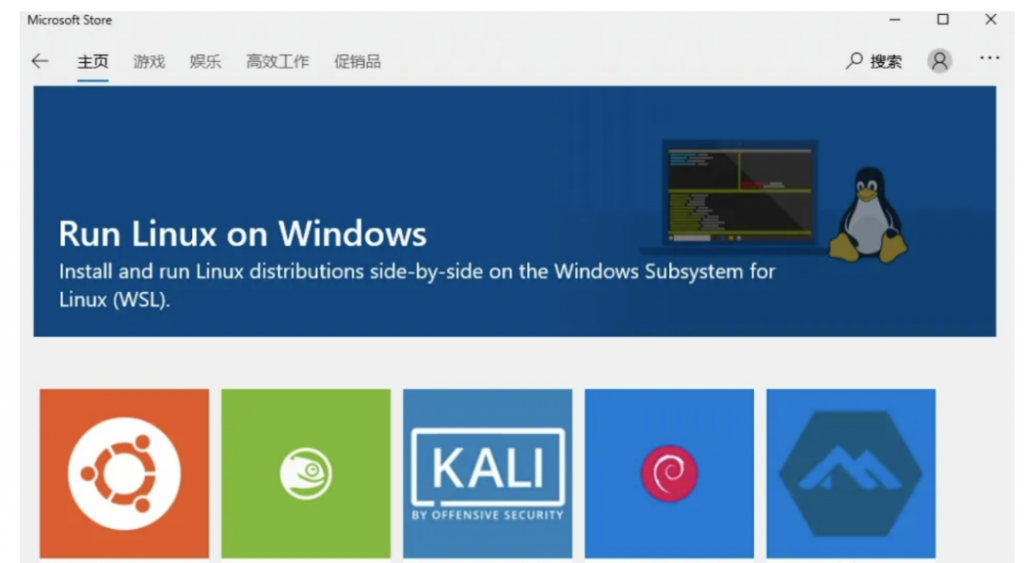
-
WSL的设置简单,不需要花费很多时间。
-
与从主机机器分配资源的虚拟机相比,它的占用资源较少。
-
你不需要安装任何ISO文件或虚拟光盘镜像文件,这些文件通常很大。
-
你可以同时使用Windows和Linux。
如果这听起来适合你,这里有一个详细的指南,教你如何安装和使用WSL。
选项3:使用虚拟机(VM)
-
Oracle虚拟机
-
Multipass
-
VMware Workstation Player
选项4:使用基于浏览器的解决方案
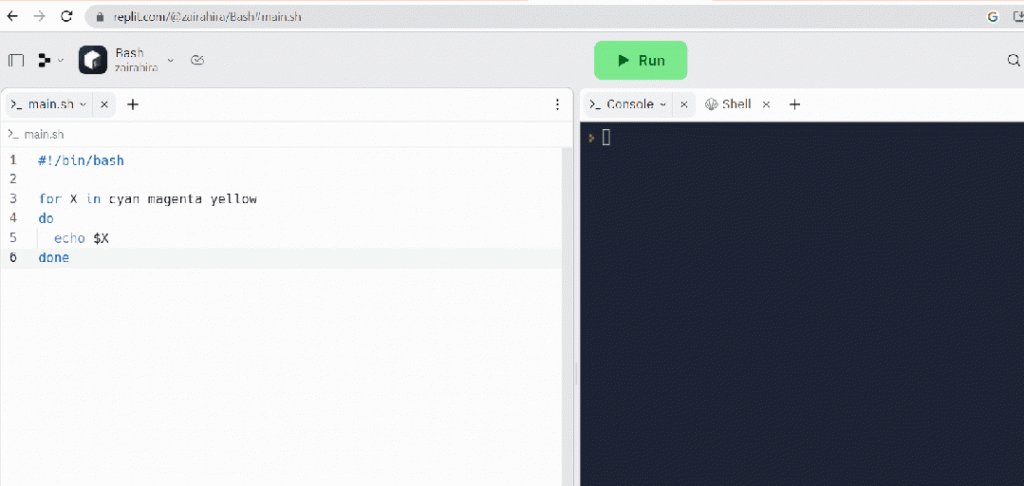
基于Web的Linux终端
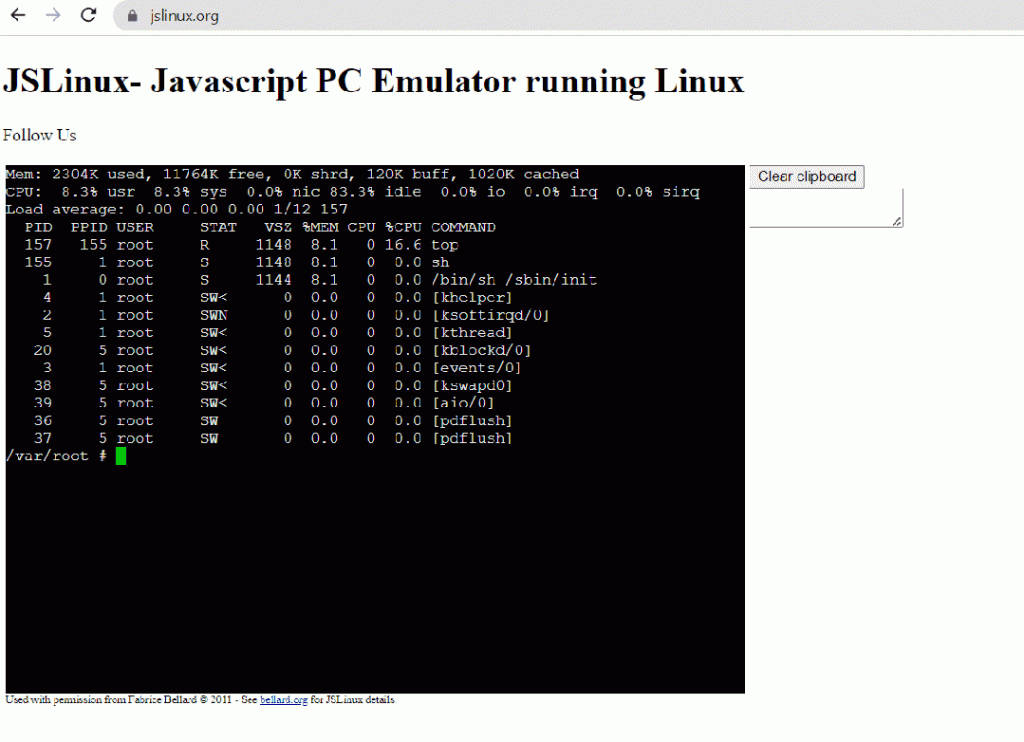
-
访问级别/提升的权限:如果你需要完全的管理员权限,最好不要选择基于浏览器的解决方案。WSL、双系统启动、虚拟机和基于云的解决方案可以提供完全的管理控制权。 -
成本:基于云的解决方案提供按订阅费用计费的服务。这个费用根据操作系统的选择、机器的硬件规格、流量等而变化。如果你预算有限,基于云的解决方案可能不是最佳选择。 -
可扩展性:如果你刚刚开始,但计划将来进行资源密集型的开发,你可以随时扩展计算机的物理规格。支持升级的一些选项是基于云的解决方案和虚拟机。你可以根据需要添加更多处理器或增加内存。 -
当前系统的硬件规格:如果你当前的系统RAM和存储空间较低,运行虚拟机可能会使系统变得沉重。最好选择基于云的或基于浏览器的解决方案。 -
切换:如果你不打算同时使用Windows和Linux双系统启动可能是一个非常好的选择。它提供了完整而专注的Linux体验。
© 版权声明
1、本网站名称:
X黑手网
2、本站永久网址:https://www.xheishou.com
3、本网站的文章部分内容可能来源于网络,仅供大家学习与参考,如有侵权,请联系站长进行删除处理。
4、本站一切资源不代表本站立场,并不代表本站赞同其观点和对其真实性负责。
5、本站一律禁止以任何方式发布或转载任何违法的相关信息,访客发现请向站长举报
6、本站资源大多存储在云盘,如发现链接失效,请联系我们我们会第一时间更新。
2、本站永久网址:https://www.xheishou.com
3、本网站的文章部分内容可能来源于网络,仅供大家学习与参考,如有侵权,请联系站长进行删除处理。
4、本站一切资源不代表本站立场,并不代表本站赞同其观点和对其真实性负责。
5、本站一律禁止以任何方式发布或转载任何违法的相关信息,访客发现请向站长举报
6、本站资源大多存储在云盘,如发现链接失效,请联系我们我们会第一时间更新。
THE END



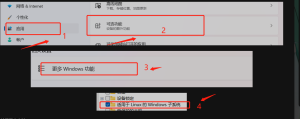
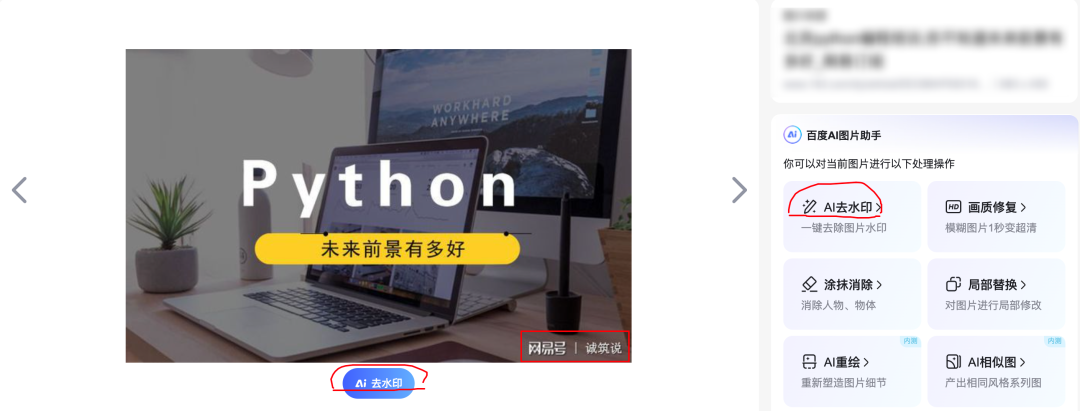
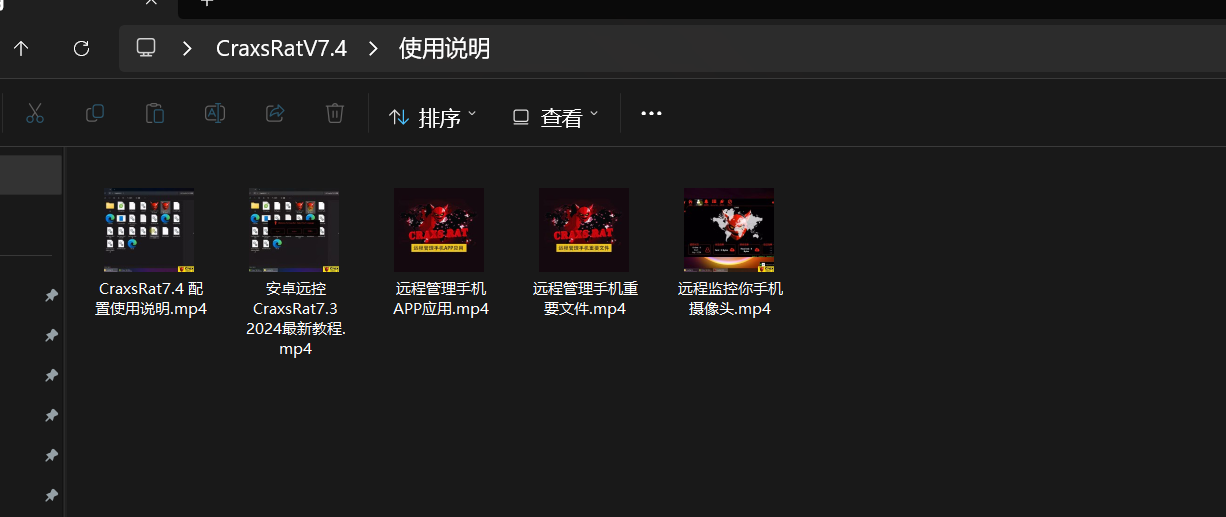
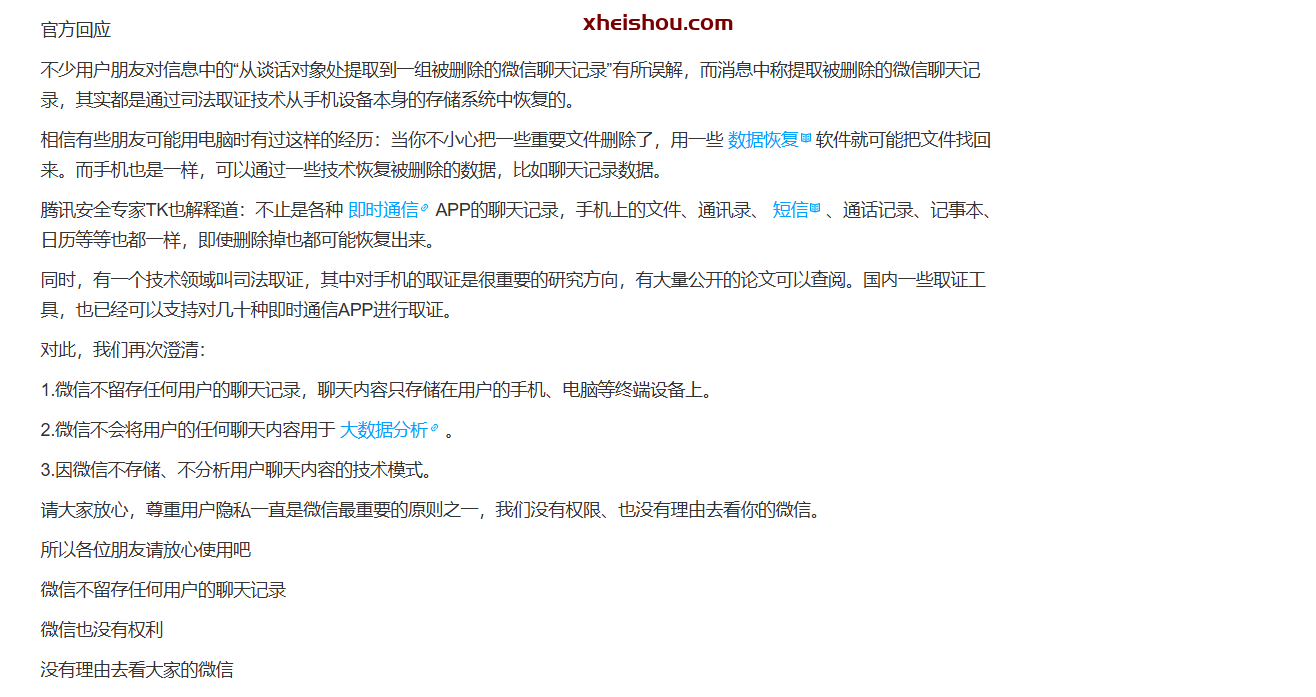
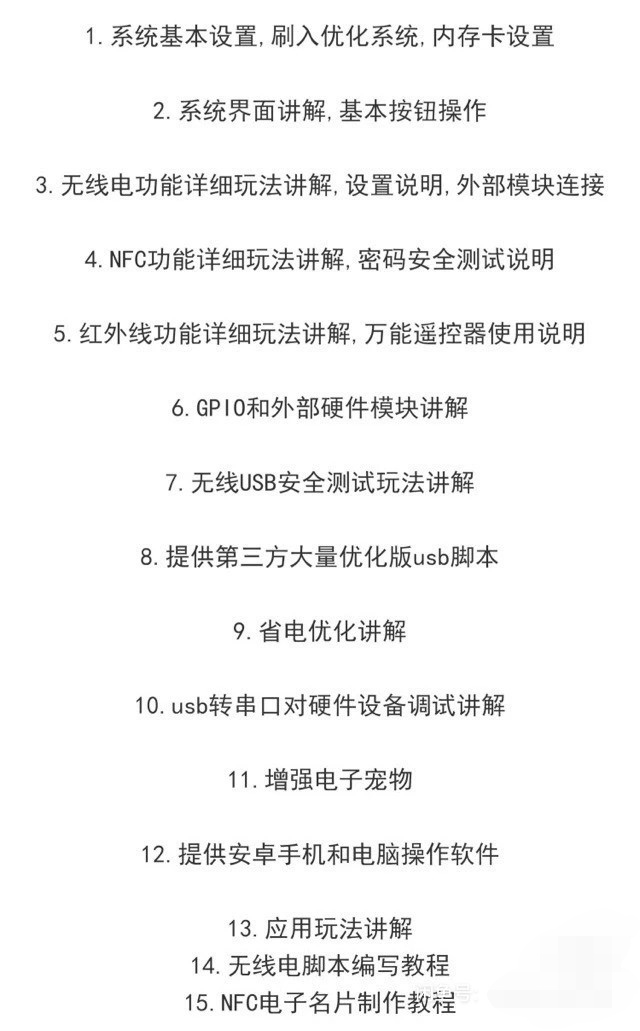
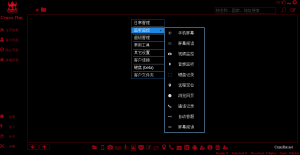
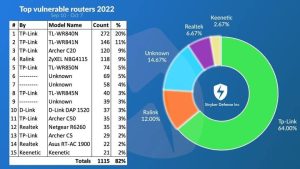
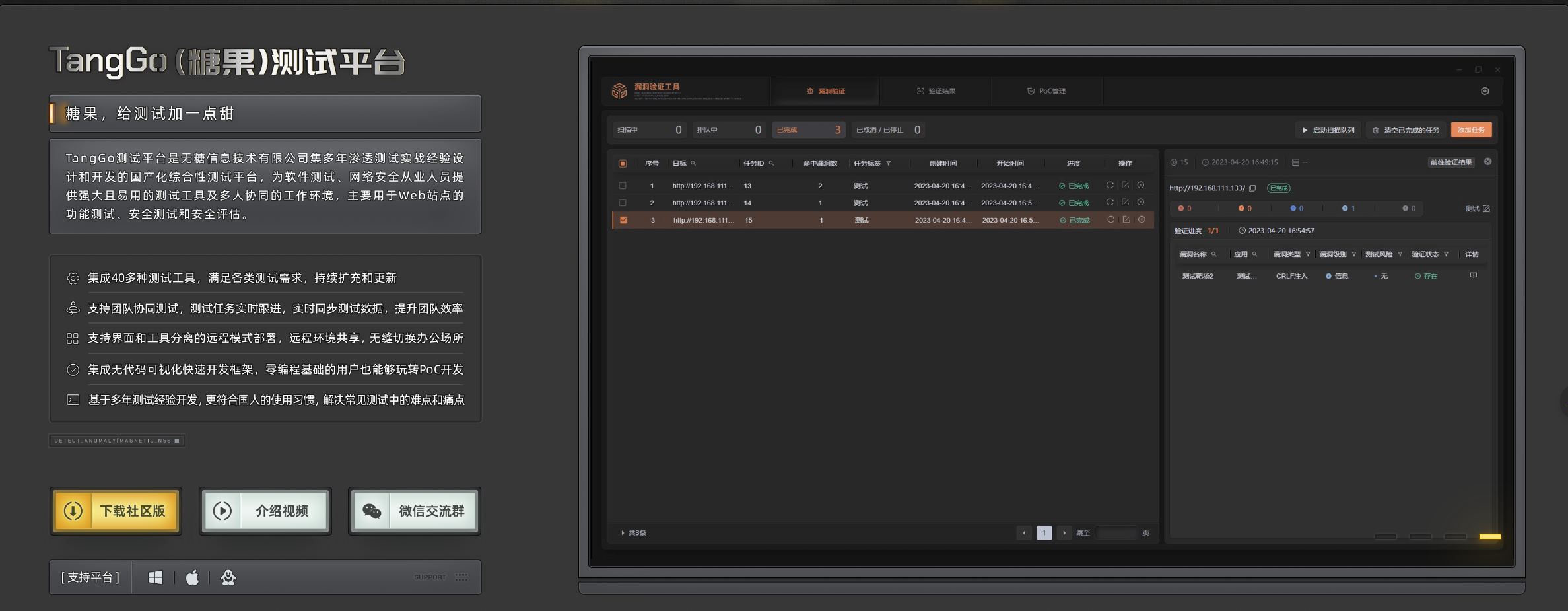
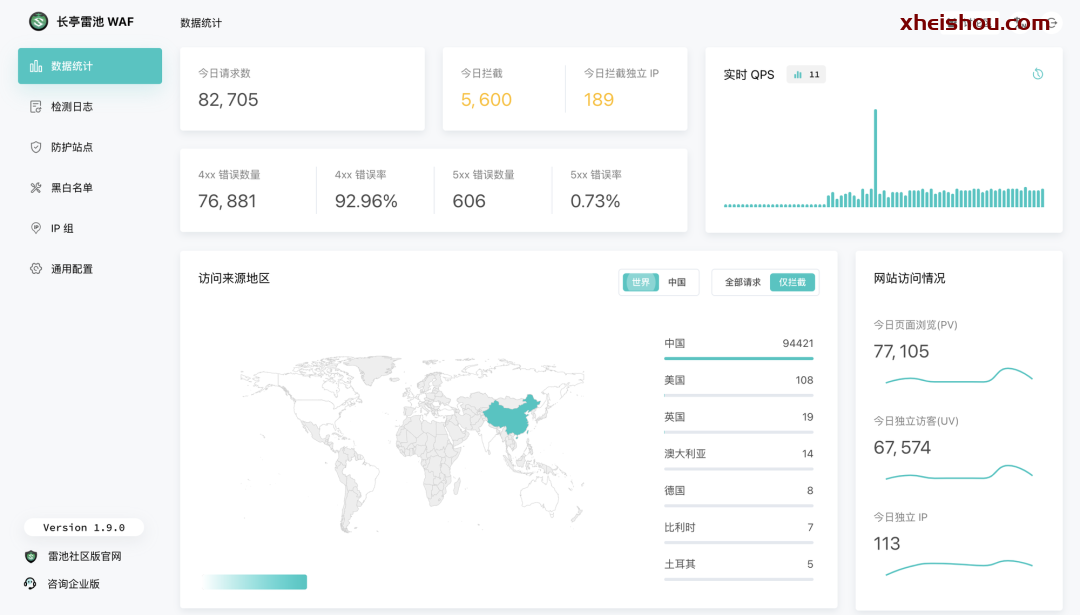
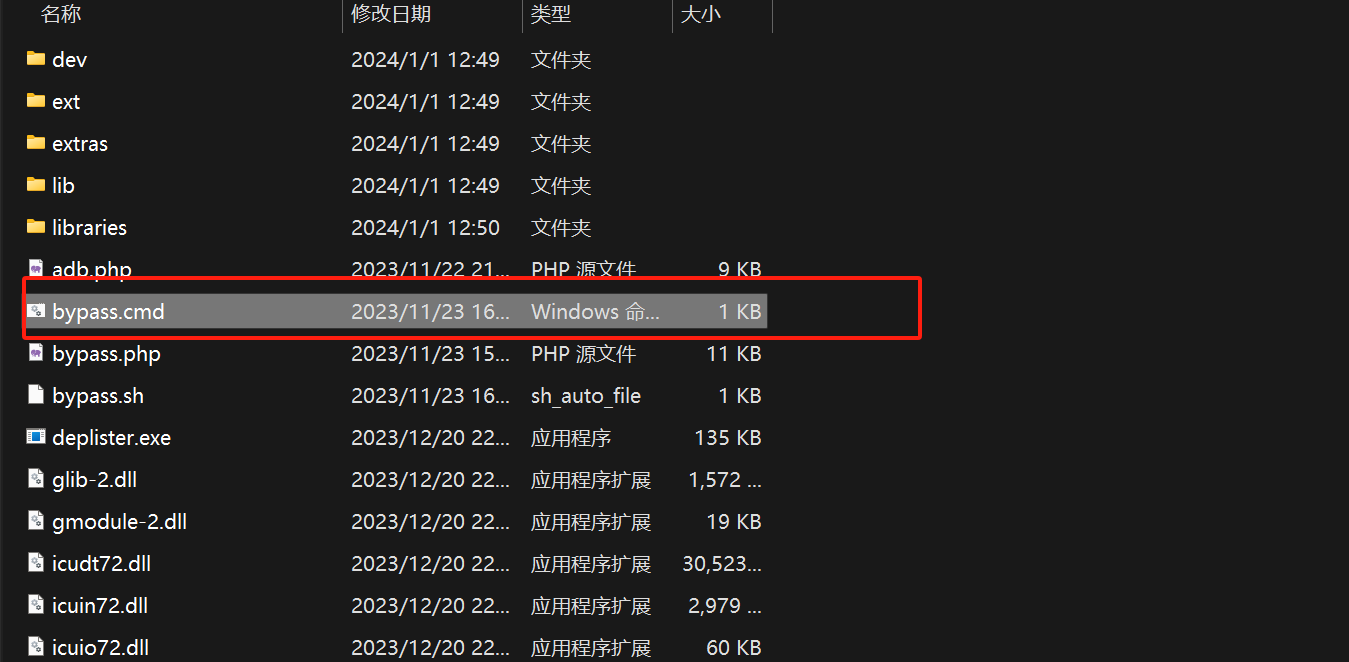

暂无评论内容